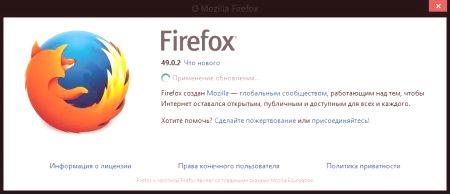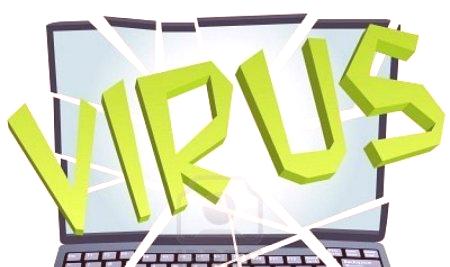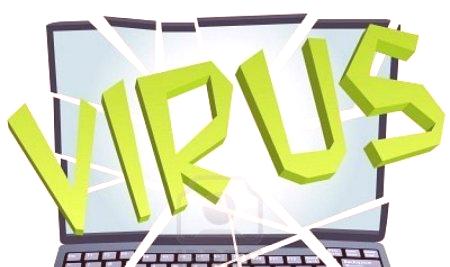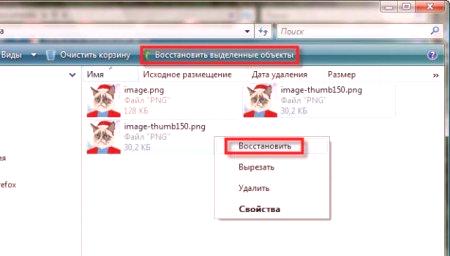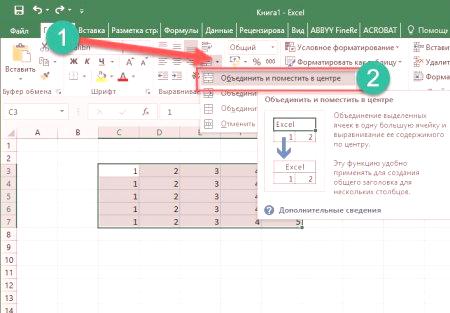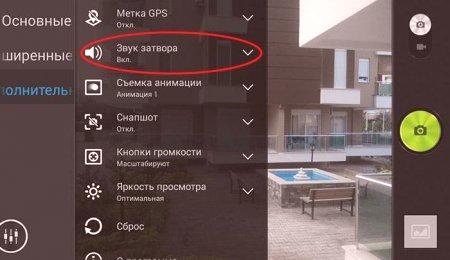Nekatera programska oprema lahko prejema posodobitve skoraj vsak teden, kar je pogosto v primerjavi z nekaterimi drugimi. Zaradi tega lahko pride do težav, če nima časa za namestitev. Torej lahko zastarela različica programa Adobe Flash Player na neki točki privede do napake pri prikazu sporočila, ki pravi blokiranje. Članek vam bo povedal, kako odkleniti vtičnik Adobe Flash Player.
Metoda 1: Namestite posodobitve gonilnikov
Starejše različice gonilnikov - to je prvi razlog za napako "Adobe Flash Player". Popravite jo dokaj enostavno. Kot lahko uganite, je dovolj namestiti najnovejšo različico strojne opreme. Najpogosteje se napaka nanaša neposredno na "drva" za avdio in video opremo, zato jih najprej posodobite. To lahko naredimo na različne načine, priporočamo uporabo specializirane programske opreme za namestitev gonilnikov v sistem. To je lahko gonilnik Booster ali DriverPack Solution.
To je bil prvi način za odklepanje vtičnika Adobe Flash Player. Če ni dal rezultatov, pojdite na drugo.
Metoda 2: Namestitev posodobitev brskalnika
Prav tako je vzrok za napako Flash Player lahko zastareli brskalnik. Če je tako, potem je dovolj, da ga posodobite. V različnih brskalnikih se ta postopek izvaja na različne načine. Zdaj bodo povedali o dveh.
Posodabljanje Google Chroma
Za posodobitev vsega znanega brskalnika Google Chrome morate narediti nekaj preprostihDejanja:
Zaženite brskalnik in odprite meni s klikom na gumb s tremi pikami v zgornjem desnem kotu okna. V meniju označite, ali imate indikator barvnega kolesa. Če je tako, potem to pomeni, da obstajajo posodobitve. Če je krog siv, posodobitev brskalnika ni potrebna. Za posodobitev brskalnika z levim klikom na krog in izberite "Osveži" v meniju. Po namestitvi posodobitve znova zaženite brskalnik.Tukaj je, kako lahko namestite posodobitve za Google Chrome. Če je zaradi tega blokiran Adobe Flash Player, bo napaka izginila.
Posodobitve za Mozilla Firefox
Vodnik za nadgradnjo Firefoxa se ne razlikuje veliko od brskalnika Google Chrome. Kaj morate storiti:
Zaženite brskalnik in odprite meni. Prav tako se nahaja v zgornjem desnem kotu okna, samo gumb ima obliko treh vodoravnih črt. V meniju kliknite na element "Pomoč". Izvede se v obliki vprašajev v krogu. V novem oknu kliknite gumb "O Firefoxu". Odpre se okno, v katerem bo napisana različica nameščenega brskalnika. Če so posodobitve na voljo, se bo njihov prenos in namestitev začela samodejno. Po končanem postopku namestitve je treba brskalnik ponovno zagnati.Zdaj veste, kako odkleniti vtičnik Adobe Flash Player, če je vzrok napake zastarela različica brskalnika Firefox.
Metoda 3: Namestitev Flash posodobitev
Kot je bilo napisano na začetku, lahko pride do napake zaradi zastarele različice same ATOD. V tem primerutreba ga je posodobiti. To storite tako, da prenesete novo različico namestitvenega programa z uradnega mesta razvijalca. Želim poudariti besedo "uradni", saj iz virov tretjih oseb lahko prenesete okuženo datoteko, kar le zaplete situacijo.
Metoda 4: odstranitev virusa
\ t
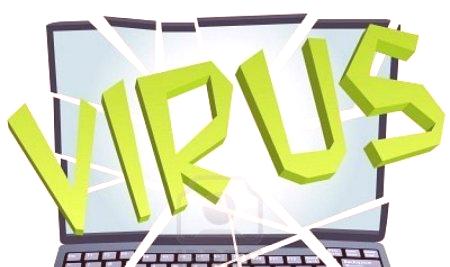
Ta metoda je rahlo povezana s prejšnjo. Zdaj boste izvedeli, kako odkleniti vtičnik Adobe Flash Player, če je virus postal vzrok za zaklepanje. Tukaj lahko obstajata dve možnosti. Prvi je ta, da imate v računalniku škodljivo programsko opremo. V tem primeru je nujno potrebno pregledati sistem za prisotnost virusov in jih odstraniti v primeru odkritja. Drugi - prijavili ste se na spletno mesto, kar je lahko grožnja. V tem primeru se vtičnik samodejno blokira.
Zaključek
Zdaj veste, kaj storiti, če ste blokirali zastareli vtičnik Adobe Flash Player. Ena od zgornjih metod vam bo pomagala popraviti situacijo.